一份为 Node.js 应用准备的 Dockerfile 指南
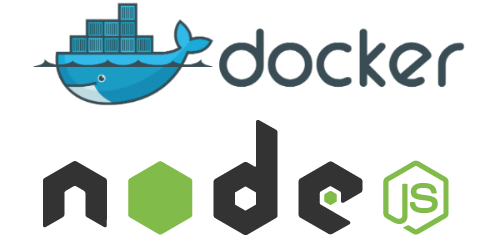
TL;DR
本文涵盖了从创建简单的 Dockerfile 到生产环境多级构建 Node.js Web 应用的例子。以下为本指南的内容摘要:
- 使用合适的基础镜像(开发环境使用 carbon,生产环境使用 alpine)。
- 在开发时使用
nodemon进行热加载。 - 优化 Docker 的 cache layer(缓存层)——
按照正确的顺序使用命令,仅在需要时运行
npm install。 - 使用
serve包部署静态文件(比如 React、Vue、Angular 生成的 bundle)。 - 使用
alpine进行生产环境下的多级构建,减少最终镜像文件的大小。 - #建议 — 1) 使用 COPY 代替 ADD 2) 使用
init标识,处理 CTRL-C 等内核信号。
如果你需要以上步骤的代码,请参考 GitHub repo。
内容
- 简单的 Dockerfile 样例与 .dockerignore 文件
- 使用 nodemon 实现热更新
- 优化
- 部署静态文件
- 生产环境中的直接构建
- 生产环境中的多级构建
让我们先假设一个名为 node-app
的应用,一个简单的目录结构。在顶级目录下,包含 Dockerfile
以及 package.json,node app 的代码将存于 src
目录下。为了简洁起见,我们假设 server.js 定义了一个运行于 8080 端口的
node express 服务。
1 | node-app |
1. 简单的 Dockerfile 样例
1 | FROM node:carbon |
我们将使用最新的 LTS 版本 node:carbon 作为基础镜像。
在构建镜像时,docker 会获取所有位于 context
目录下的文件。为了增加 docker 构建的速度,可以在 context 目录中添加
.dockerignore 文件来排除不需要的文件与目录。
通常,你的 .dockerignore 文件件应该如下所示:
1 | .git |
构建并运行此镜像:
1 | $ cd node-docker |
你将能在 [http://localhost:8080](http://localhost:8080.)
访问此 app。使用 Ctrl+C 组合键可以退出程序。
现在,假设你希望在每次修改代码(比如在本地部署时)时都运行以上代码,那么你需要在启停 node 服务时将代码源文件挂载到容器中。
1 | $ docker run --rm -it -p 8080:8080 -v $(pwd):/app \ |
2. 使用 Nodemon 实现热更新
nodemon 是一款很受欢迎的包,它在运行时会监视目录中的文件,当任何文件发生了改变时,nodemon 将会自动重启你的 node 应用。
1 | FROM node:carbon |
我们将构建镜像并运行 nodemon,以便在 app
目录下文件发生变动时对代码进行 rebuild。
1 | $ cd node-docker |
一切在 app 目录下的更改都会触发
rebuild,发生的变化都能在
[http://localhost:8080](http://localhost:8080.)
上实时展示。请注意,我们已经将文件挂载到了容器中,因此 nodemon
才能正常工作。
3. 优化
在你的 Dockerfile 中,除非你需要自动解压 tar 文件(参考 Docker 最佳实践),否则最好使用 COPY 来代替 ADD。
绕过 package.json 的 start 命令,而是直接将
app “烧录”至镜像文件中。因此在 Dockerfile CMD 中不要使用:
1 | $ CMD ["npm","start"] |
而应当使用:
1 | $ CMD ["node","server.js"] |
来代替。这样可以减少在容器中运行的进程数量,同时还能让 Node.js
进程接收到 SIGTERM 与 SIGINT
等退出信号,如若是 npm 进程则会无视这些信号(参考 Node.js
Docker 最佳实践)。
你还可以使用 --init 标志,用 tini
轻量集初始化系统来包装你的 Node.js 进程,它们也能响应一些
SIGTERM(CTRL-C)之类的内核信号。例如,你可以使用:
1 | $ docker run --rm -it --init -p 8080:8080 -v $(pwd):/app \ |
4. 部署静态文件
前文的 Dockerfile 是假设你运行了由 Node.js 构建的 API 服务。那么下面说说如果你想要用 Node.js 部署 React.js、Vue.js、Angular.js 应用时该怎么做。
1 | FROM node:carbon |
如你所见,当你需要构建 React、Vue、Angular 制作的 UI app 时,使用
npm run build 来压缩 JS 与 CSS 文件,生成最终的
bundle 包,在这儿我们使用了 npm 的
[serve](https://www.npmjs.com/package/serve)
包来部署静态文件。
此外,可以使用一些替代方案:1) 在本地构建打包文件,然后使用 nginx docker 来部署这些静态文件。2) 使用 CI/CD 工作流进行构建。
5. 生产环境中的直接构建
1 | FROM node:carbon |
构建并运行这个一体化镜像:
1 | $ cd node-docker |
由于底层为 Debian,构建完成后镜像约为 700MB(具体数值取决于你的源码)。下面探讨如何减小这个文件的大小。
6. 生产环境中的多级构建
使用多级构建时,将在 Dockerfile 中使用多个 FROM
语句,但最后仅会使用最终阶段构建的文件。这样,得到的镜像将仅包含生产服务器中所需的依赖,理想情况下文件将非常小。
1 | # ---- Base Node ---- |
使用上面的方法,用 Alpine 构建的镜像文件大小约 70MB,比之前少了 10
倍。使用 alpine 版本进行构建能有效减小镜像的大小。
如果你对前面的方法有任何建议,或希望看到别的用例,请告知作者。
加入 Reddit / HackerNews 讨论:)
此外,你是否试过将 Node.js web 应用部署在 Hasura 上呢?这其实是将 Node.js 应用部署于 HTTPS 域名的最快的方法(仅需使用 git push)。尝试使用 https://hasura.io/hub/nodejs-frameworks 的模板快速入门吧!Hasura 中所有的项目模板都带有 Dockerfile 与 Kubernetes 标准文件,你可以自由进行定义。
感谢 Tanmai Gopal
本文发布于掘金 https://juejin.im/post/5a9626abf265da4e9d225f4f